2 sposoby resetowania ustawień w przeglądarce Opera
Gdy przeglądarka zaczyna działać zbyt wolno, wyświetlenie informacji jest nieprawidłowe i łatwo jest podać błędy. Jedną z opcji, które mogą pomóc w tej sytuacji, jest resetowanie ustawień. Po wykonaniu tej procedury wszystkie ustawienia przeglądarki zostaną przywrócone, jak mówią, do ustawień fabrycznych. Pamięć podręczna zostanie wyczyszczona, usunięte zostaną pliki cookie, hasła, historia i inne parametry. Zobaczmy, jak zresetować ustawienia w Operze.
Zresetuj za pomocą interfejsu przeglądarki
Niestety, w Operze, podobnie jak w innych programach, nie ma przycisku, po kliknięciu na nim wszystkie ustawienia zostaną usunięte. Dlatego, aby przywrócić ustawienia domyślne, będziesz musiał wykonać kilka czynności.
Przede wszystkim przejdź do sekcji ustawień Opery. Aby to zrobić, otwórz główne menu przeglądarki i kliknij element "Ustawienia". Lub wpisujemy skrót klawiaturowy Alt + P.
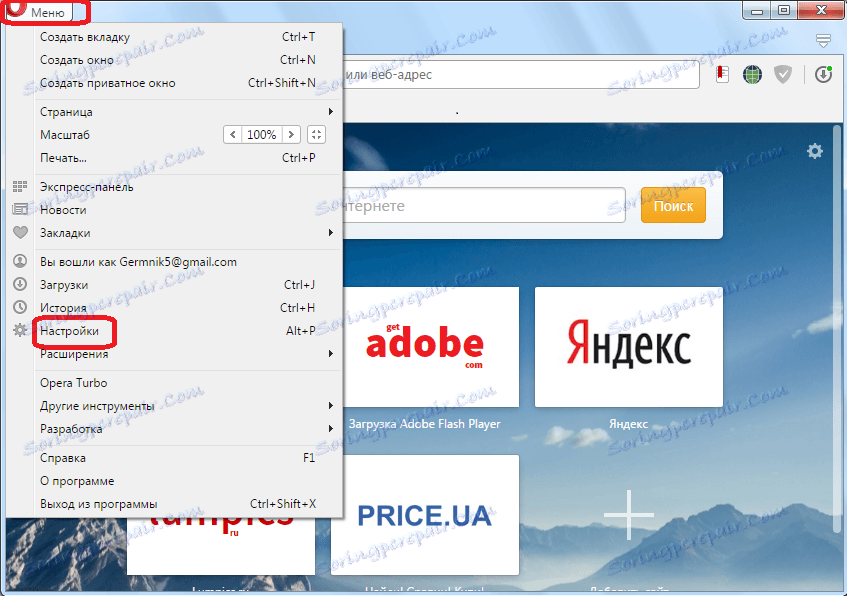
Następnie przejdź do sekcji "Bezpieczeństwo".
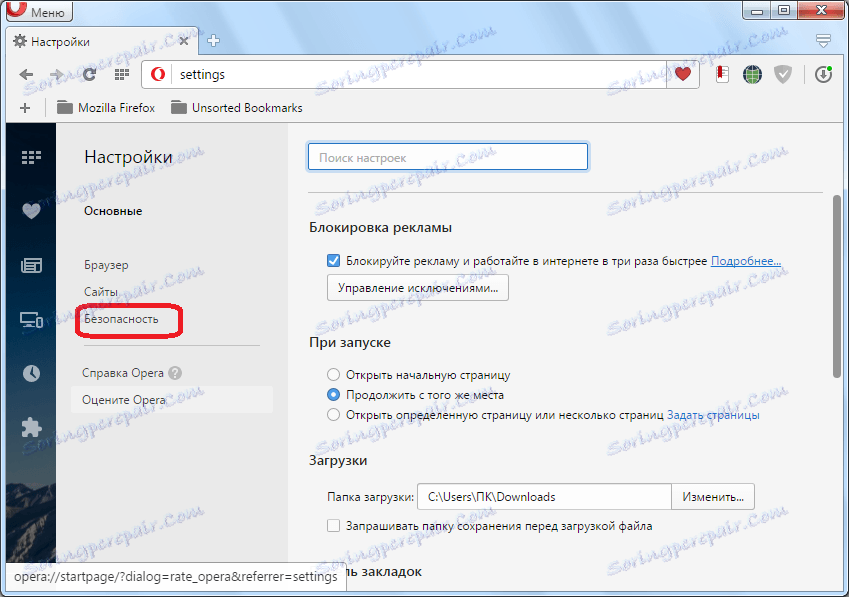
Na następnej stronie wyszukaj sekcję "Poufność". Zawiera przycisk "Wyczyść historię przeglądania". Kliknij na niego.
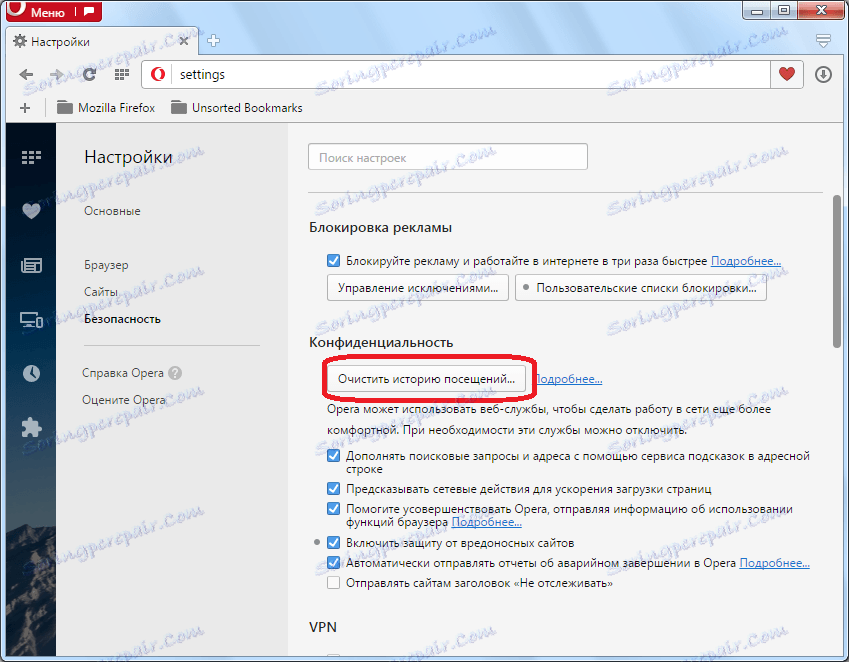
Otworzy się okno z prośbą o usunięcie różnych ustawień przeglądarki (plików cookie, historii odwiedzin, haseł, plików w pamięci podręcznej itp.). Ponieważ musimy całkowicie zresetować ustawienia, a następnie o każdej pozycji umieścić zaznaczenie.
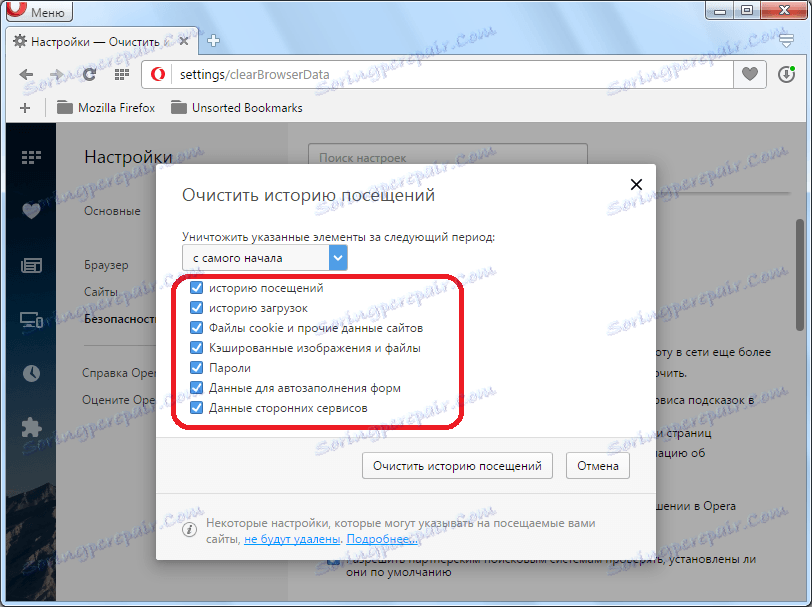
U góry wskazuje okres usuwania danych. Wartością domyślną jest "od samego początku". Zostawiamy to takim, jakie jest. Jeśli jest inna wartość, ustaw parametr "od samego początku".
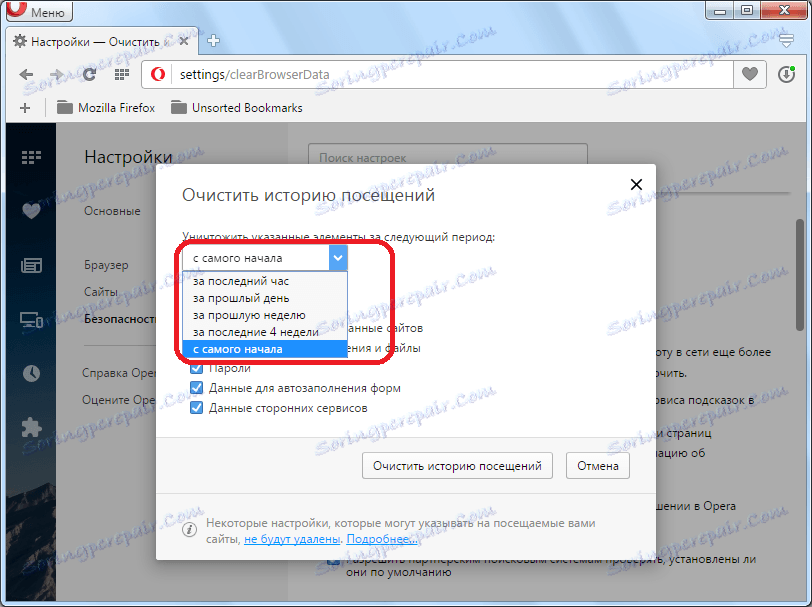
Po ustawieniu wszystkich ustawień, kliknij przycisk "Wyczyść historię przeglądania".
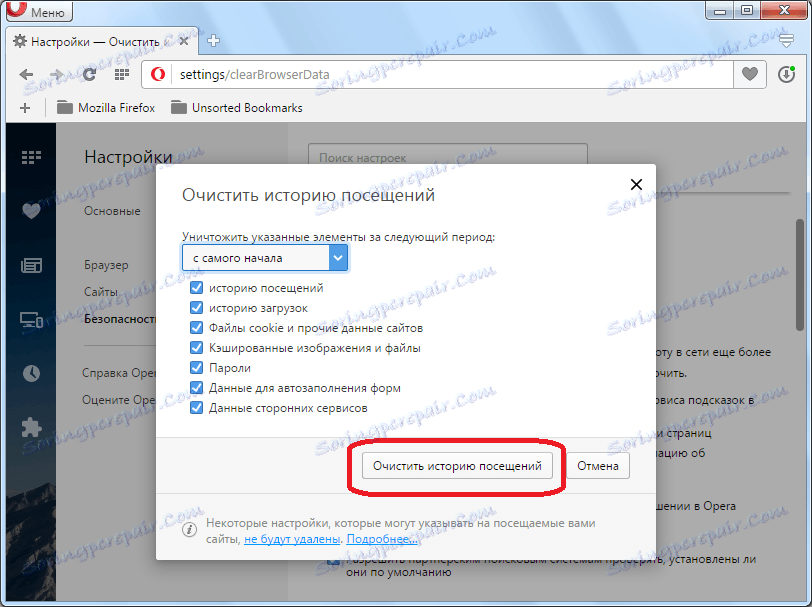
Następnie przeglądarka zostanie oczyszczona z różnych danych i parametrów. Ale to tylko połowa pracy. Ponownie otwieramy główne menu przeglądarki i przechodzimy kolejno do pozycji "Rozszerzenia" i "Zarządzaj rozszerzeniami".
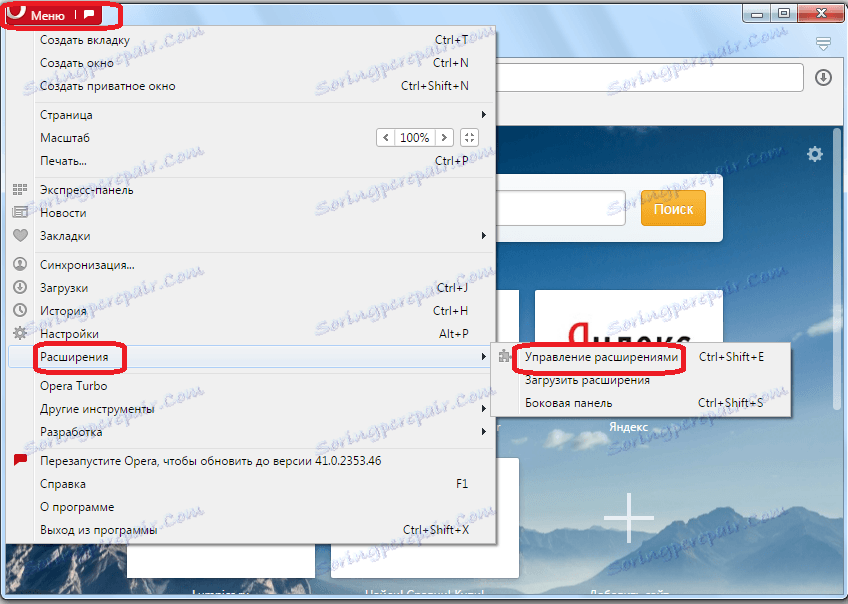
Udaliśmy się na stronę zarządzania rozszerzeniami zainstalowaną w Twojej instancji Opera. Wskazujemy wskaźnik na nazwę dowolnego rozszerzenia. W prawym górnym rogu bloku ekspansji pojawia się krzyżyk. Aby usunąć dodatek, kliknij go.
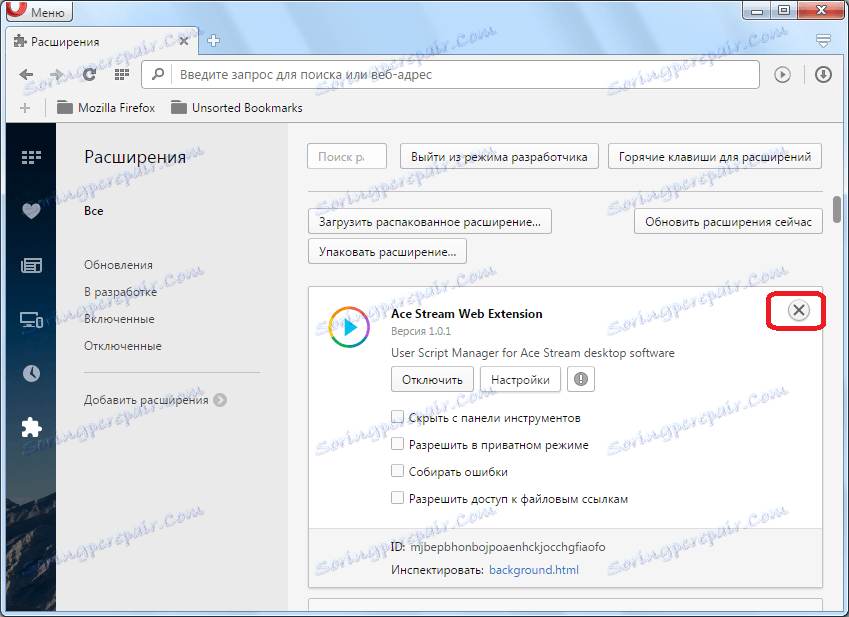
Pojawi się okno z prośbą o potwierdzenie usunięcia tego elementu. Potwierdź.
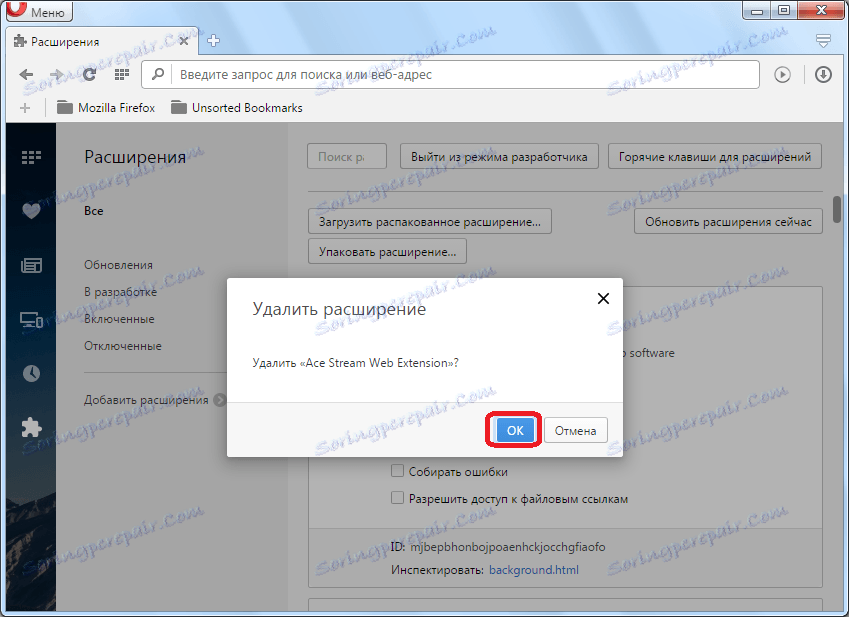
Podobna procedura jest wykonywana ze wszystkimi rozszerzeniami na stronie, aż stanie się pusta.
Zamknij przeglądarkę w standardowy sposób.
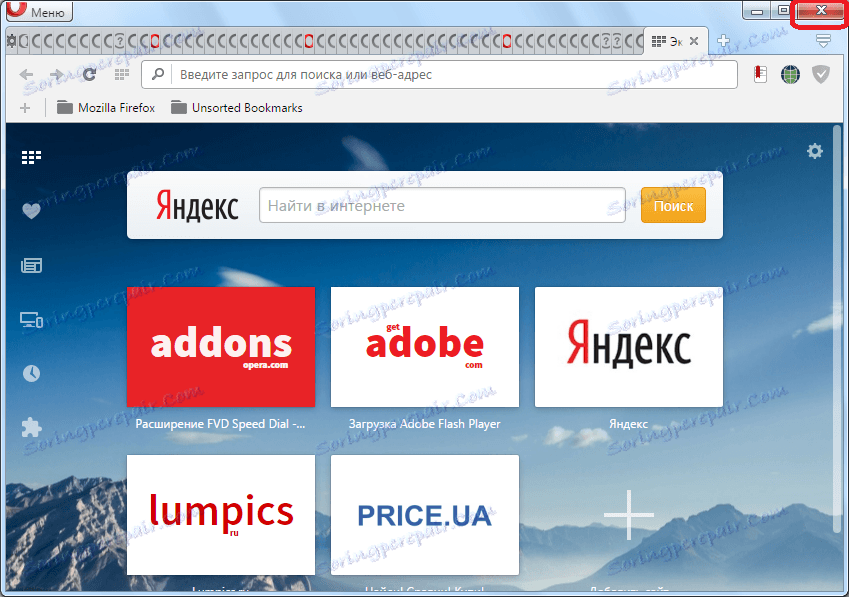
Zaczynamy od nowa. Teraz możemy powiedzieć, że ustawienia opery zostały zresetowane.
Reset ręczny
Ponadto istnieje opcja ręcznego resetowania ustawień w Operze. Uważa się nawet, że za pomocą tej metody reset ustawień będzie bardziej kompletny niż przy użyciu poprzedniej opcji. Na przykład, w przeciwieństwie do pierwszej metody, zakładki również zostaną usunięte.
Najpierw musimy się dowiedzieć, gdzie fizycznie znajduje się profil Opery i jego pamięć podręczną. Aby to zrobić, otwórz menu przeglądarki i przejdź do sekcji "Informacje o programie".
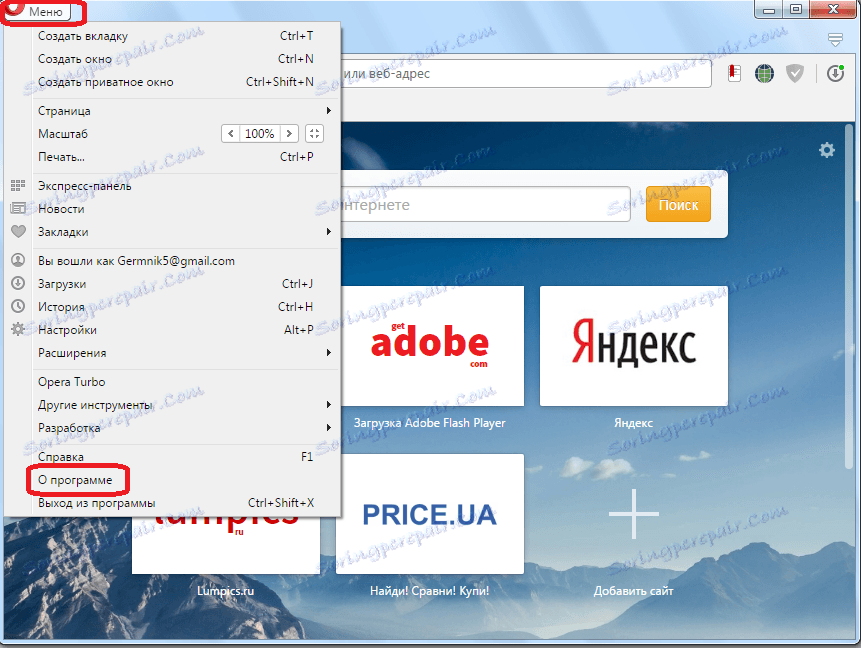
Otwarta strona pokazuje ścieżki do folderów z profilem i pamięcią podręczną. Musimy je usunąć.
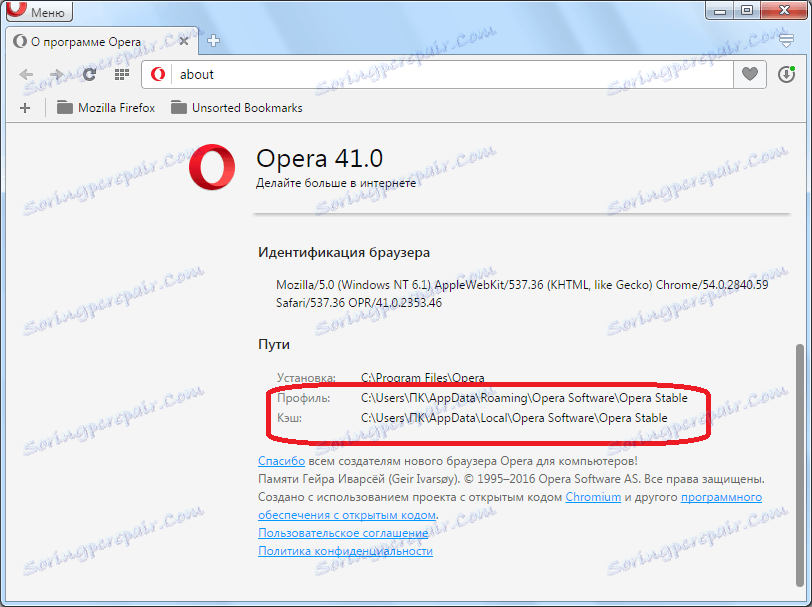
Przed rozpoczęciem jakichkolwiek dalszych operacji należy zamknąć przeglądarkę.
W większości przypadków adres profilu Opery wygląda następująco: C: Users (nazwa użytkownika) AppData Roaming Opera Software Opera stabilny. Wjeżdżamy na pasek adresu Eksploratora Windows, adres folderu Opera Software.
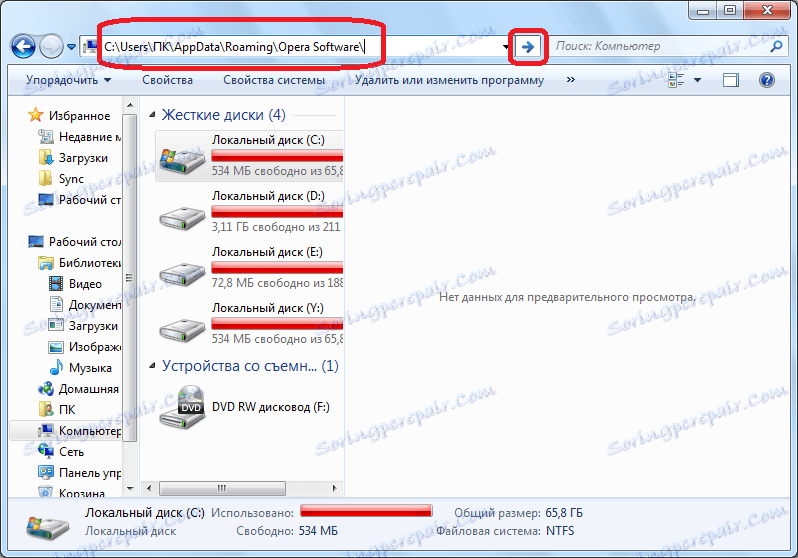
Znajdziemy tam folder Opera Software, a standardową metodą usuwamy go. To znaczy, kliknij folder prawym przyciskiem myszy iw menu kontekstowym wybierz element "Usuń".
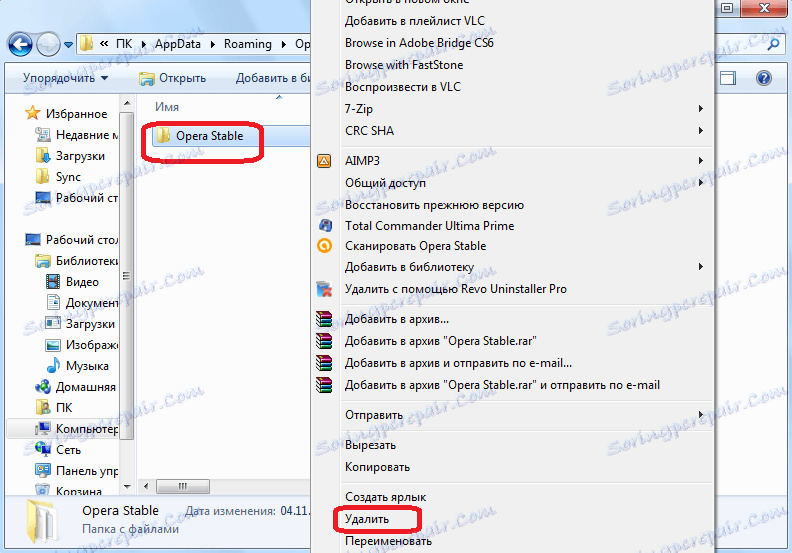
Pamięć podręczna Oper zwykle ma następujący adres: C: Users (nazwa użytkownika) AppData Local Opera Software Opera stabilna. W podobny sposób przejdź do folderu Opera Software.
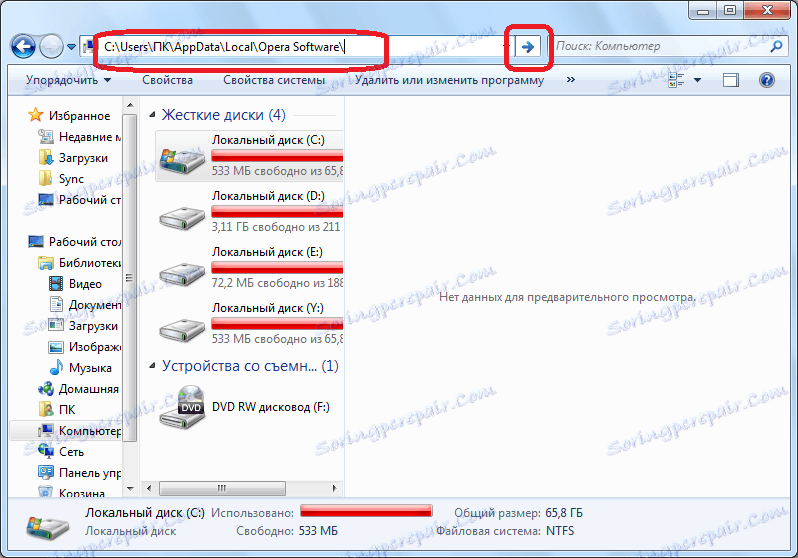
I tą samą metodą, jak w ostatnim czasie, usuń folder Opera Stable.
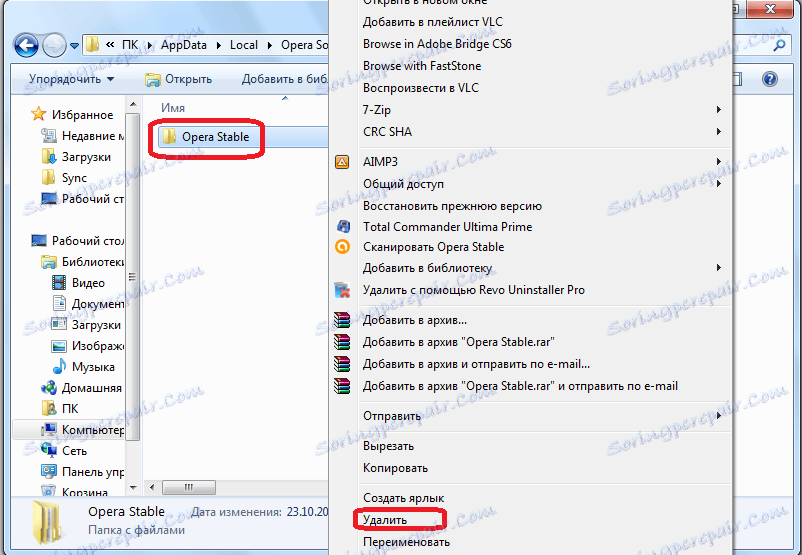
Teraz ustawienia Opery zostaną całkowicie zresetowane. Możesz uruchomić przeglądarkę i rozpocząć pracę z ustawieniami domyślnymi.
Nauczyliśmy się dwóch sposobów resetowania ustawień w przeglądarce "Opera". Jednak przed ich użyciem użytkownik musi zdać sobie sprawę, że wszystkie dane, które zebrał przez długi czas, zostaną zniszczone. Być może najpierw powinieneś spróbować mniej radykalnych kroków, które pomogą przyspieszyć i zwiększyć stabilność przeglądarki: ponownie zainstaluj Operę , wyczyść pamięć podręczną , usuń rozszerzenia . I tylko w przypadku, gdy po tych akcjach problem nie zniknie, wykonaj pełny reset ustawień.